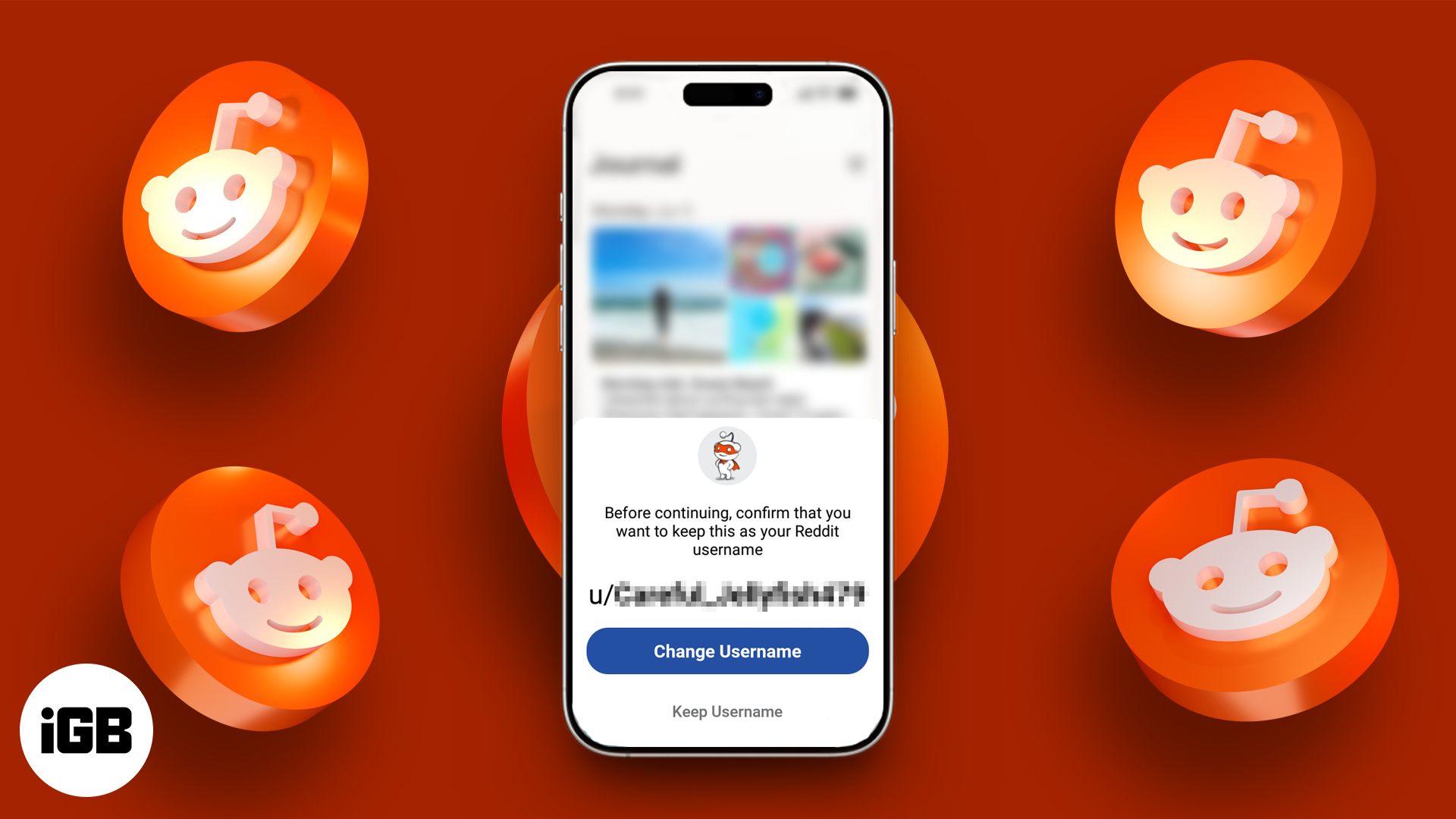Az EPUB az egyik legszélesebb körben használt e-könyv formátum. Kindle eszközökön azonban nem működik. Az Amazon ehelyett saját AZW3 vagy MOBI formátumát használja. Mivel a platform a világ legnagyobb e-könyv-kereskedője, valószínűleg szeretne egy AZW3-as példányt a kiadványából. Ezzel eladhatja könyvét az Amazonon, vagy közvetlenül elküldheti bárkinek, aki rendelkezik Kindle-lel. Ez az útmutató végigvezeti Önt az EPUB-dokumentum AZW3 formátumba való konvertálásán, hogy szélesítse elérhetőségét.

Hogyan lehet az EPUB-t Kindle-re konvertálni számítógépen
Ha olyan programot keres, amely átalakítja EPUB e-könyvét AZW3 formátumba, találnia kell egy robusztus programot. Az e-könyvek gyakran nagy dokumentumok, és hatékony fájlkonverziós szoftvert igényelnek.
Sok program képes elvégezni ezt a feladatot, de sajnos sok közülük nem túl jó. Vagy drágák, vagy nehézkesek, ami rossz felhasználói élményt jelent. Mások korlátozzák a konvertálható fájl számát.
Egy olyan online eszköz, mint a TinyWow, nagyszerű lehetőség az EPUB-fájlok konvertálására egyszerűsége miatt. Felülete könnyen használható, és ami a legjobb, korlátlanul ingyenes. Tekintse meg alább, hogyan lehet a TinyWow-ot az EPUB-ból Kindle-re konvertálni.
- Menjen a TinyWow oldalra a böngészőben, és navigáljon a Epub az AZW3-ra Konverziós eszköz.

- Húzza át vagy töltse fel a dokumentumot a megnyíló új ablakba.

- Töltse ki a captcha parancsot, és jelölje be a folytatást jelző négyzetet.

- A TinyWow megkezdi a fájl konvertálásának folyamatát.
- A folyamat befejezése után töltse le a fájlt a számítógépére.
E-könyvét most EPUB-ról Kindle-re konvertáltuk. Ne feledje, hogy a fájl csak 15 percig lesz elérhető a platformon, ezért mindenképpen töltse le, mielőtt lejárna ez az idő.
Hogyan lehet az EPUB-t Kindle-re konvertálni iPaden
Rengeteg ingyenes alkalmazás érhető el az AppStore-ban az Epub Kindle-lé konvertálásához. Ennek az ingyenes alkalmazásnak a telepítése azonban sok tárhelyet igényelhet, miközben megpróbálja kitalálni, hogy melyik fog működni, egyes alkalmazások összeomlanak, néhány pedig lelassítja/lefagy a telefont. Plusz a nem átugorható hirdetések, amelyek minden alkalommal megjelennek, amikor használja.
Miért baj a telepítés, ha könnyen konvertálhatjuk online használatával TinyWow? Merüljünk el, a következőképpen:
- Nyissa meg a böngészőt, és lépjen a címre Epub az AZW3-ra Konverziós eszköz.
- Koppintson a kék „Feltöltés számítógépről vagy mobilról” gombra.

- Ezután válassza ki a konvertálni kívánt fájlt.

- Megkezdődik a fájl feltöltése, és jelölje be a reCaptcha jelölőnégyzetet.

- Töltse le a fájlt a folyamat befejezése után.
Ezzel az EPUB-t AZW3-ra konvertáltad iPadeden.
Hogyan lehet az EPUB-t Kindle-re konvertálni Androidon
A TinyWow nem csak iPadre való. Bármilyen modulon működik, feltéve, hogy van böngészője, amelybe beírhatja a webhely címét, akkor már mehet is. Íme egy egyszerű áttekintés arról, hogyan konvertálhatja az EPUB-t Kindle-lé mobiltelefonok használatával.
- Menj Tinywow a telefon böngészőjében található konverziós eszközhöz.
- Koppintson a kék „Feltöltés számítógépről vagy mobilról” gombra.

- Válassza ki a konvertálni kívánt fájlt.

- Megkezdődik a fájl feltöltése, és jelölje be a reCaptcha jelölőnégyzetet.

- Ezután töltse le a fájlt, ha elkészült.
A folyamat néhány percet vesz igénybe.
Hogyan lehet az EPUB-t Kindle offline formátumba konvertálni
Az ingyenes szoftver segítségével Kaliber, könnyedén kezelheti e-könyvét, és konvertálhatja Kindle-kompatibilis formátumba. A szoftver telepítéséhez lépjen a vállalat oldalára weboldal és töltse le. Különféle operációs rendszerekhez érhető el, például Windows, macOS, Android és iOS. Így kell használni a programot.
- Nyissa meg a Calibert, és nyomja meg a „Könyvek hozzáadása” gombot a konvertálni kívánt fájl feltöltéséhez. A dokumentumot húzással is megteheti, ha úgy tetszik.

- Válassza ki a könyv címét, és érintse meg a „Könyvek konvertálása” lehetőséget.

- Lépjen a Konvertálás menübe, és módosítsa a kimeneti formátumot „AZW3”-ra.

- Kattintson az „OK” gombra a folyamat elindításához.

Az Ön EPUB-könyve AZW3 formátumra módosult.
Az EPUB konvertálása Kindle-re a Kindle Previewer segítségével
A Kindle Previewer az Amazon által tervezett eszköz, amely megmutatja a szerzőknek, hogyan fognak kinézni a könyveik a platformon. Amikor feltölt egy EPUB-dokumentumot a Kindle Direct Publishing (KDP) szolgáltatásba, az automatikusan Kindle formátumba konvertálódik. Vessen egy pillantást arra, hogyan alakíthatja át e-könyvét a Kindle Previewer segítségével.
- Töltse le és telepítse a Kindle Previewert.

- Nyissa meg a programot, és kattintson a „Könyv megnyitása” gombra, vagy húzza át a dokumentumot a főablakba.

- Megjelenik a Könyvkonverzió mező, jelezve, hogy a könyv megtekintésre való továbbfejlesztése folyamatban van.

Könyvét most EPUB-ról Kindle-re konvertáljuk.
GYIK
Mi a különbség az AZW3 és a MOBI között?
A Kindle támogatja az AZW3 és a MOBI eBook formátumokat is. Ugyanolyannak tűnhetnek, de van néhány jelentős különbség köztük. Kezdetben a MOBI meglehetősen egyszerű, és nem teszi lehetővé a szerzők számára, hogy módosítsák a betűtípust vagy a szöveg elrendezését. Másrészt az AZW3 egy kifinomultabb formátum, amely számos stílust, betűtípust és még multimédiás tartalmat is támogat.
Egy másik jelentős különbség, hogy az AZW3 e-könyveket automatikusan védi a Digital Rights Management (DRM). Ez az egyik fő oka annak, hogy ez a formátum fokozatosan felváltja a MOBI-t az Amazonon.
Bővítse olvasói körét
Az EPUB népszerű e-könyv formátum lehet, de nem kompatibilis a Kindle-lel. Ezért ahhoz, hogy kiadványa elérhető legyen a platform fogyasztói számára, AZW3-ra vagy MOBI-ra kell konvertálnia. Ez a cikk bemutatja, hogyan kell ezt megtenni. Végigvezeti Önt az e-könyvek asztali számítógépéről vagy mobileszközéről való konvertálásán.
Átalakítottál egy e-könyvet EPUB-ról AZW3-ra? Milyen módszert alkalmaztál? Tudassa velünk az alábbi megjegyzésekben.